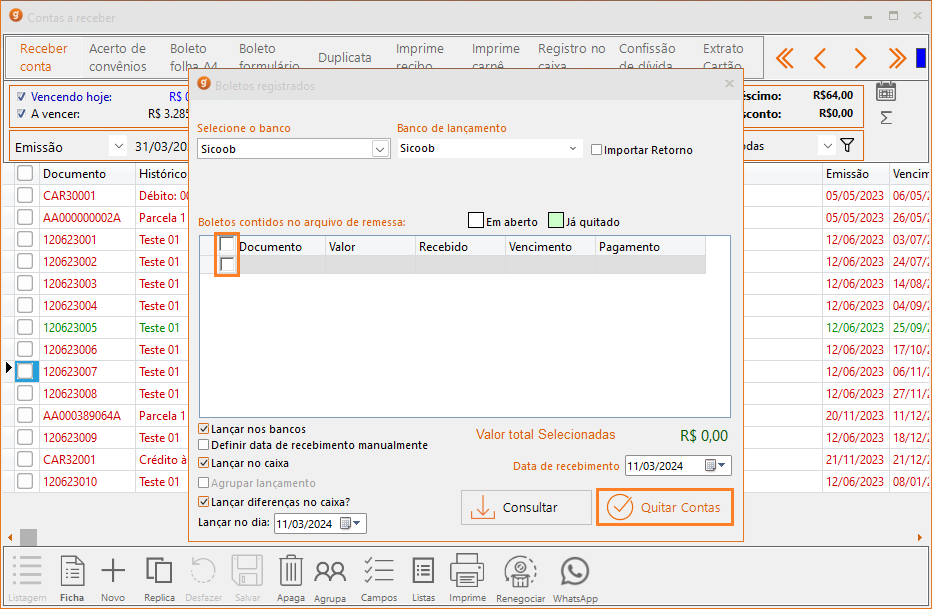Listamos neste tópico os procedimentos para o envio de boletos do banco Sicoob por meio da API disponibilizada pela instituição.
O principal objetivo de uma API (Interface de Programação de Aplicação) é integrar dois sistemas diferentes.
O sistema Gdoor permite uma integração com o banco Sicoob para os boletos emitidos, por meio de uma API.
Cadastro no site do banco
Para ativar a API com o registro automático de boleto Sicoob será necessário realizar o cadastro no site disponibilizado pelo banco.
Acesse o site https://developers.sicoob.com.br/portal/dashboard e realize o cadastro.
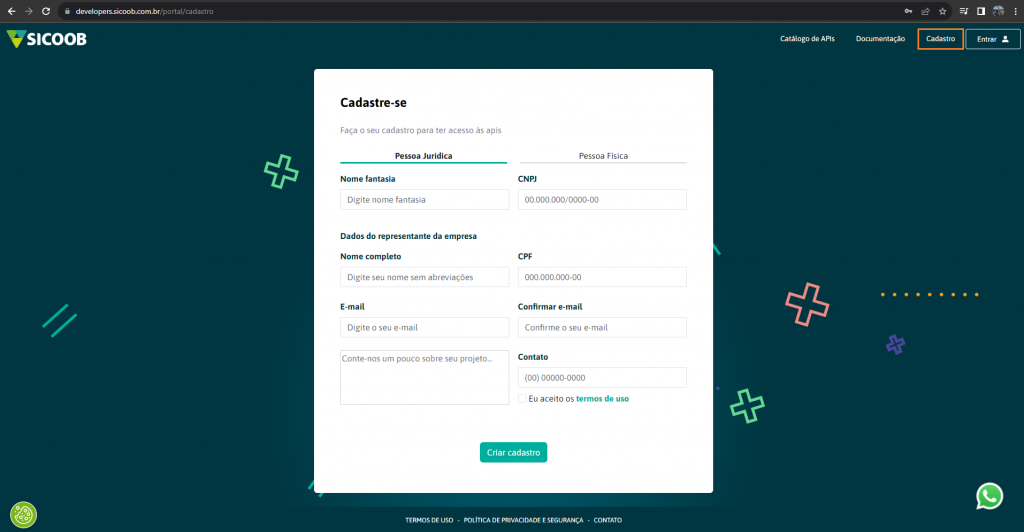
Após efetuar o cadastro e acessar a página com seu login e senha, clique no botão “gerar aplicativo”.
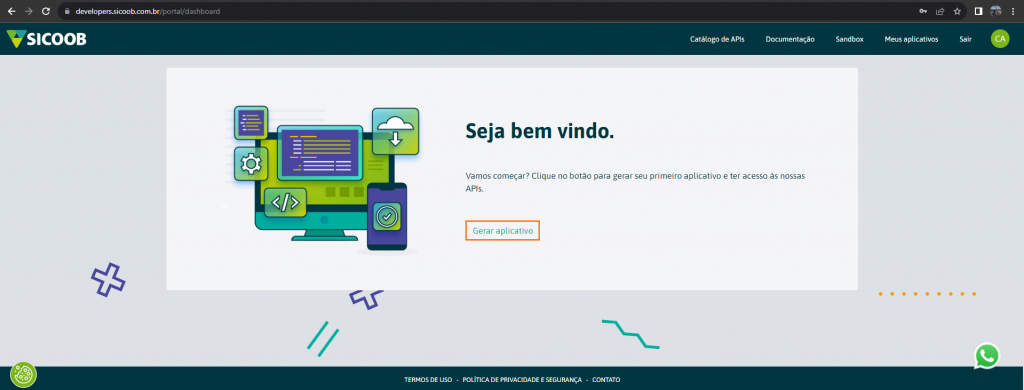
Seguindo com o cadastro da sua aplicação, preencha com o nome da aplicação (ex.: nome da empresa – registro de boleto – Gdoor) e uma descrição (Ex.: Registro de boletos via integração Gdoor).
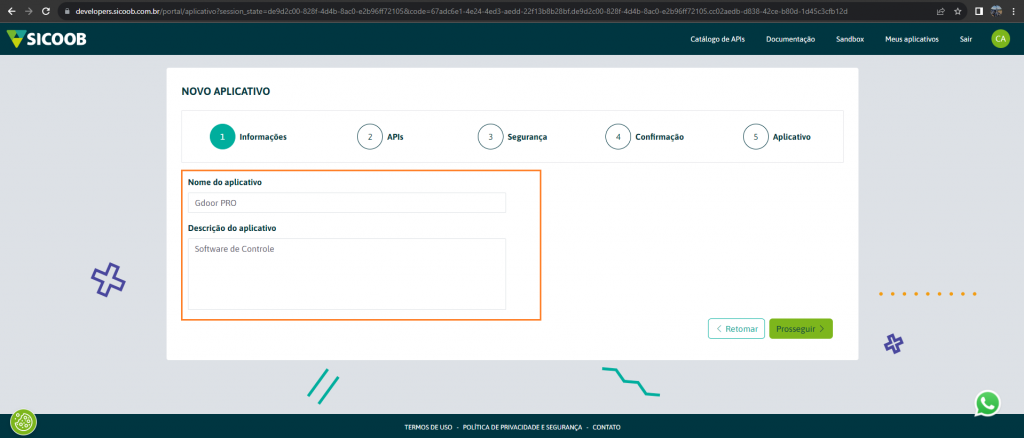
Selecione a opção desejada para a integração da API (conforme este exemplo “cobrança bancária”).
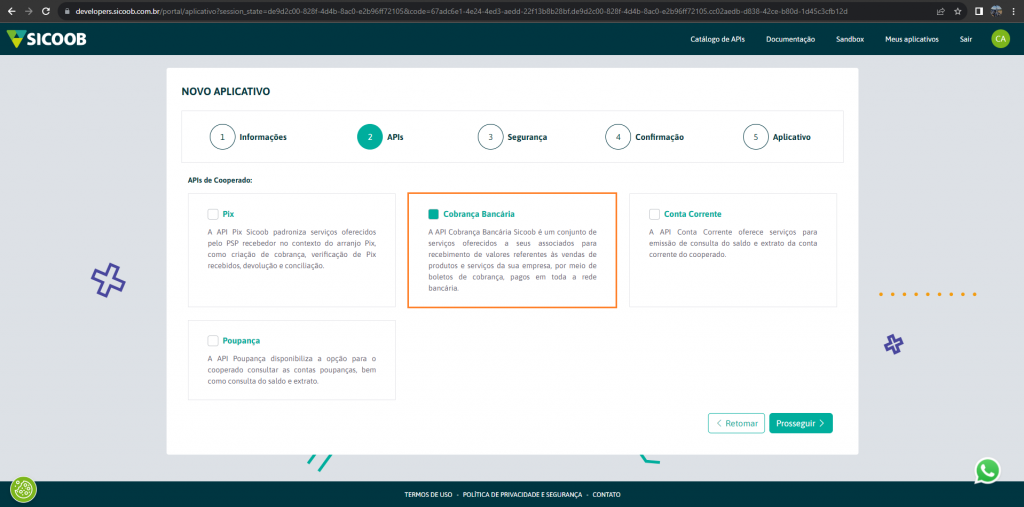
Na sequência preencha os dados:
- Nome do cooperado: informe o nome do titular da conta;
- Número da conta: informe o número da conta da empresa;
- A integração será por uma empresa parceira: selecione “não”;
- Certificado digital: clique no botão com o sinal de adição e localize seu certificado digital.
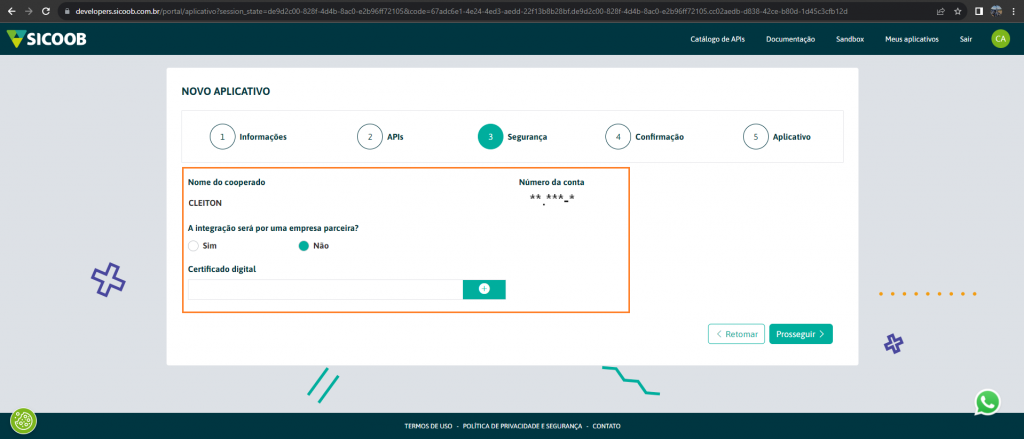
Serão gerados os dados referente a Client ID e Secret ID. Copie as informações e clique no botão “concluir”.
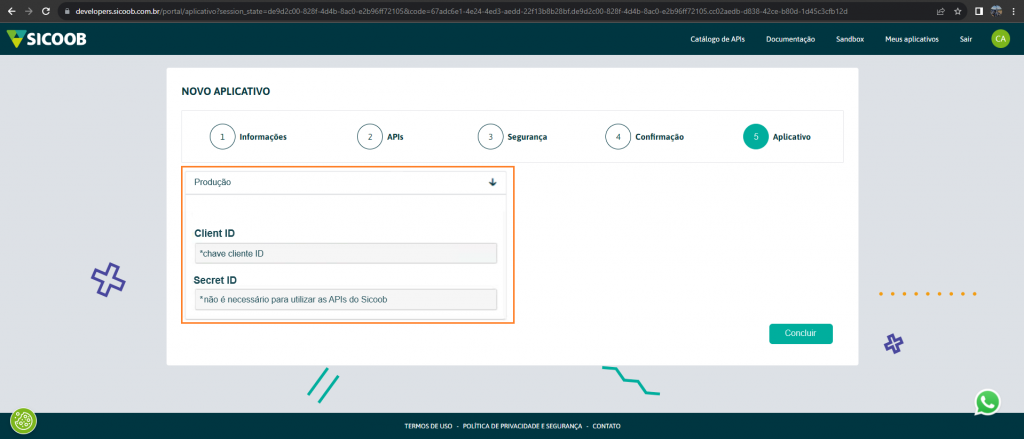
Configuração no Gdoor
No sistema Gdoor, acesse o módulo “bancos”, selecione a conta referente ao Sicoob e clique no botão “ficha”.
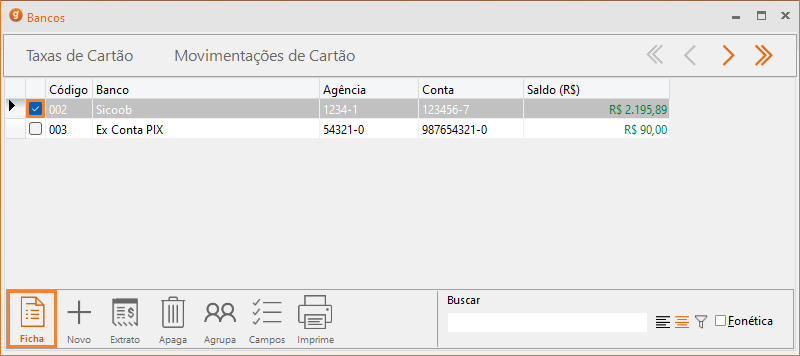
Preencha os dados solicitados de acordo com as informações geradas no site do banco:
- ClientID: copie a informação do campo Client ID do site da Sicoob;
- ClientSecret: em testes realizados recebemos o retorno que “não é necessário para utilizar as APIs do Sicoob”, permitindo deixar em branco. Caso apresentar alguma chave, copie a informação do site da Sicoob e cole no campo;
- Key user: sugerimos verificar diretamente com o banco a necessidade de preenchimento deste campo;
- Certificado digital (.pfx): é o mesmo arquivo do certificado que você selecionou para a emissão de NF-e e NFC-e.
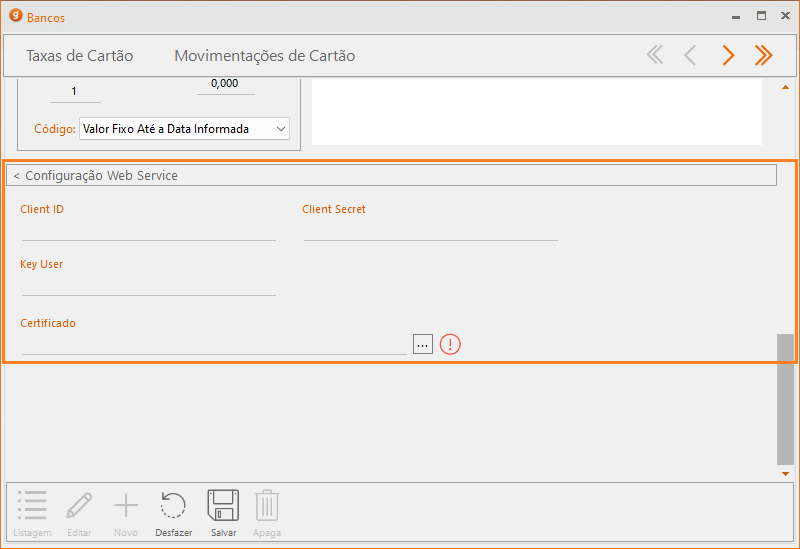
Configuração do envio de boletos por e-mail
Nas “configurações” do Gdoor, acesse o menu “financeiro” e realize a configuração de SMTP para fazer o envio dos boletos por e-mail. Clique aqui para conhecer o procedimento passo a passo.
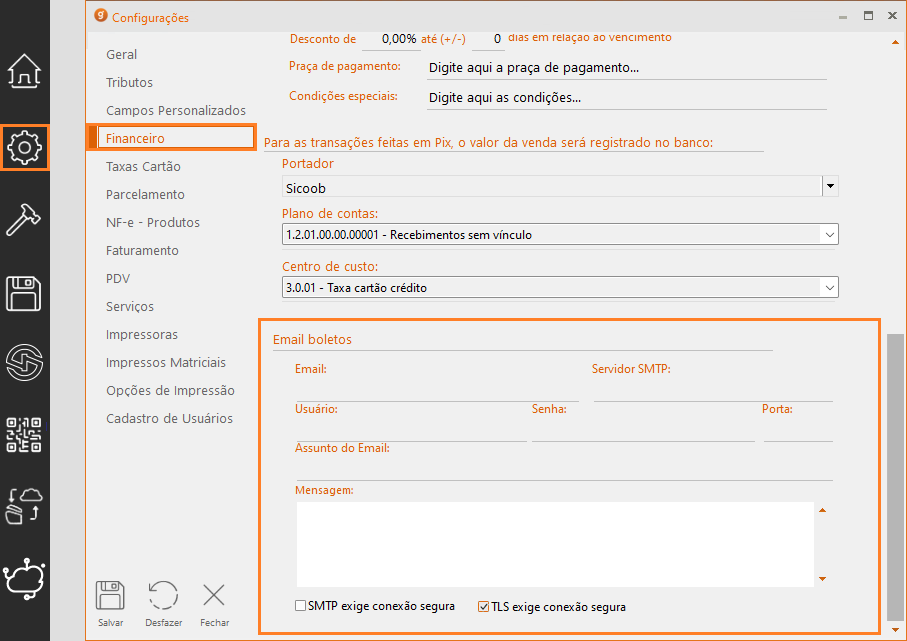
Transmissão dos boletos
Quando finalizar o procedimento de configuração do seu boleto, sugerimos emitir um boleto como teste e confirmar com o banco se a operação obteve o êxito esperado.
Siga até o módulo “receber” no Gdoor, selecione as contas que deseja transmitir os boletos para o banco e clique no botão “boleto folha A4”.
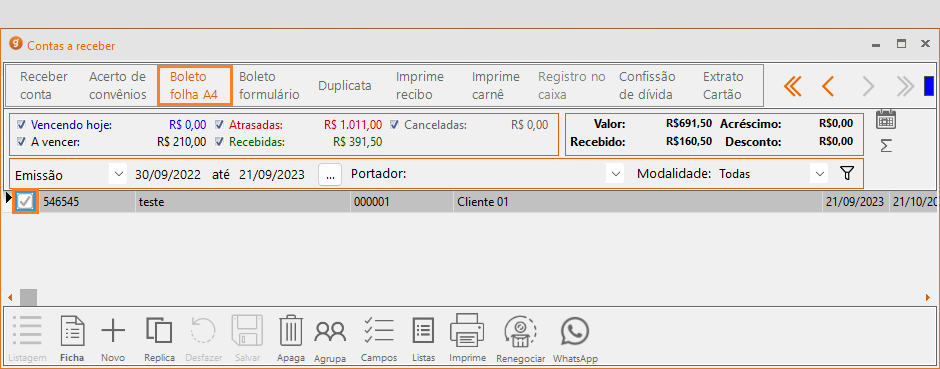
Na tela apresentada, clique no botão registrar boletos e aguarde o processo.
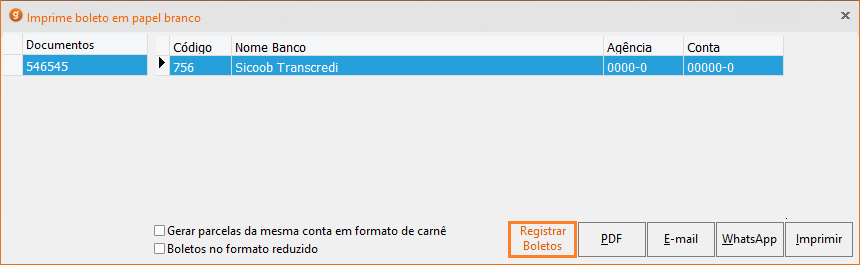
Agora aguarde os seus clientes realizarem os pagamentos.
Retorno bancário – recebimento dos boletos
No módulo “receber” no Gdoor, clique no botão “receber conta” e escolha a opção “retorno bancário”.
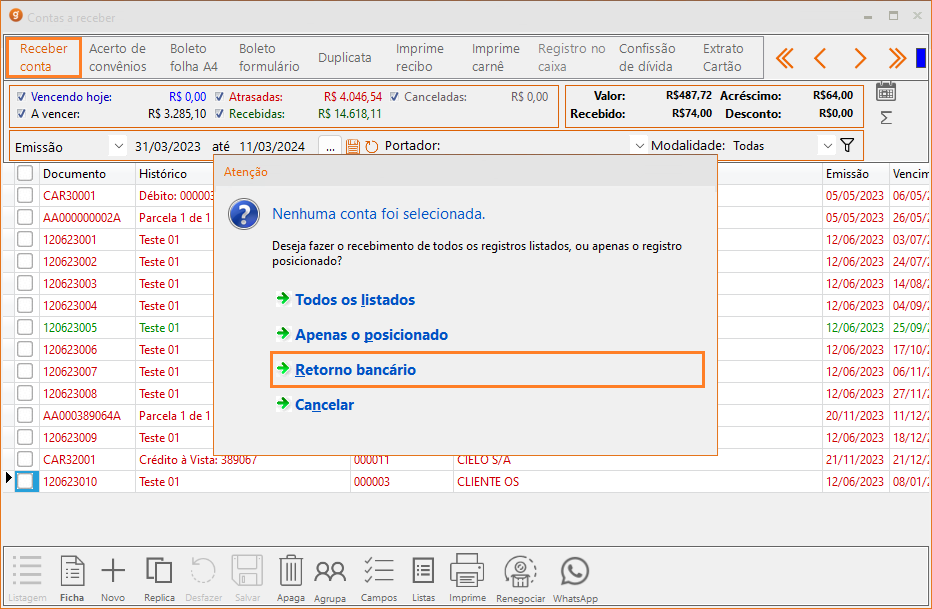
Selecionando o “banco sicoob” configurado, marque os documentos e clique no botão “consultar”.
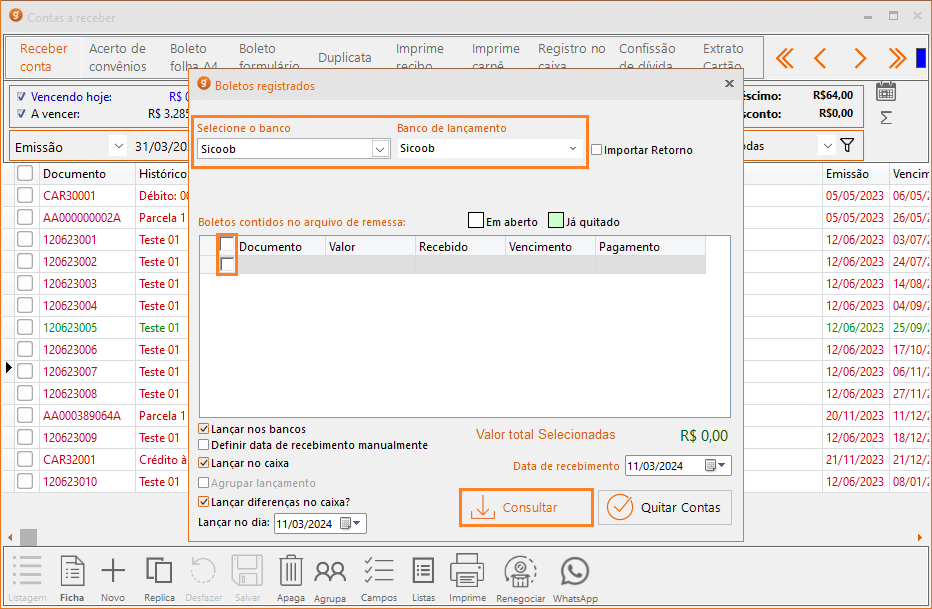
Ao receber o retorno das contas na cor verde, indicando os boletos “já quitados”, clique em quitar contas para realizar as devidas baixas no módulo “receber”.